

想要一种在 WordPress 方法中创建和管理事件日历的简单方法?
借助 Events Calendar WordPress 插件,您可以为所有活动创建自定义日历并将其嵌入网站的任何部分。这使您无需编写一行代码即可安排活动、预订登记和售票。
在本文中,我们将向您展示如何使用 Sugar Calendar 为您的 WordPress 网站创建活动日历。
开始之前,让我们看看 Sugar Calendar 是否适合您。
为什么要使用 Sugar Calendar 来创建 WordPress 事件日历?
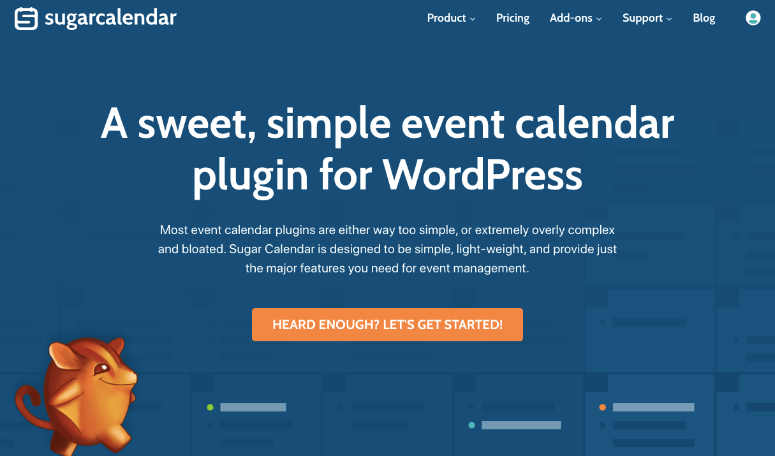
糖日历是一个WordPress网站 最好的活动日历插件。它允许您显示离线和在线事件,例如每周、每月或全年发生的网络研讨会和会议。
您可以告知访问者当前和即将举行的活动,并让他们轻松预订座位。
使用 Sugar Calendar,您可以:
- 创建多个颜色编码的日历来组织您的日程安排。
- 对事件进行分类,以便新网站访问者可以轻松发现他们感兴趣的内容。
- 添加有关活动的详细信息,例如活动名称、地点、时间、参加人数等。
- 使用图片和视频使您的活动看起来更具吸引力。
- 链接到您的活动注册页面,以便访问者可以直接注册他们感兴趣的活动。
- 让访问者注册以获取更新和电子邮件通知。
- 复制事件以便轻松创建新事件。
- 为世界各地的访客设置时区转换。
- 使用付款方式通过您的活动获利。
您甚至可以集成 Google 日历、iCal 等第三方服务来同步您的活动并创建日历提要。
您创建的所有日历都将完全响应并在任何设备上快速加载。这有助于改善用户体验,进而提高您的网站和活动页面的搜索结果排名。
最好的部分是它有一个简单的界面,非常适合初学者和非技术用户。
在您的 WordPress 网站上设置插件后,您将可以访问易于导航的事件管理仪表板,您可以在其中轻松创建、编辑和管理多个日历。
除此之外,让我们学习如何通过几个简单的步骤创建 WordPress 事件日历并管理它们。
如何在 WordPress 中创建和管理事件日历
Sugar Calendar 使所有类型的网站所有者都可以轻松地设置事件日历并在几分钟内将其添加到他们的网站。无需为此聘请开发人员。只需按照以下步骤在 WordPress 中创建活动日历。
第 1 步:安装 Sugar Calendar 插件
首先,您需要注册一个 Sugar Calendar 帐户。
您也可以下载该插件的免费版本。但请记住,您必须升级到专业版才能访问活动票务、日历提要、活动 URL 等高级功能。
注册后,您将在 Sugar Calendar 仪表板中找到您的插件下载文件和许可证密钥。

您需要安装您的 WordPress 网站上的插件。有关更多详细信息,您可以查看我们关于如何安装 WordPress 插件的指南。
安装并激活 Sugar Calendar 后,导航至 WordPress 管理面板上的日历 » 设置页面。在这里您需要输入您的许可证密钥。

然后,点击验证按钮激活您的专业帐户。最后不要忘记保存您的更改。
现在,您已准备好在 WordPress 中创建自定义事件日历。
第 2 步:创建新日历
Sugar 日历为您提供两个主要部分:事件和日历。您可以在添加活动之前为您的网站创建一个日历。
从 WP 管理菜单,转到日历 » 日历选项卡。您需要单击“添加日历”按钮来创建新日历。

然后,你会看到到一个弹出窗口,让您自定义您的日历。您可以为 WordPress 活动日历输入名称、信息和描述。

如果向下滚动,您会看到为日历选择自定义颜色的选项。这将帮助您将事件与仪表板上的不同日历分开。

完成后点击“添加新日历”按钮以保存您的设置。现在您已经创建了日历,可以向其中添加事件。
第 3 步:向您的日历添加新事件
Sugar Calendar 可让您向日历添加任意数量的事件。要创建新事件,请打开“事件”选项卡并单击“添加事件”按钮。

这将开始事件编辑,您可以在其中添加事件详细信息,例如名称、持续时间、位置等。

你会注意到这个界面与 WordPress 非常相似,因此这里没有学习曲线。它非常容易导航和使用。
输入活动名称后,您可以设置活动的开始和结束日期。它允许您为较长的事件选择单个日期或日期范围。
您甚至可以查看生日和假期等全天活动和场合的全天选项。

如果要创建a 对于每隔一周、一个月或一年重复一次的事件,您需要单击重复选项。然后,选择重复间隔和结束日期。就这么简单。

还有一个选项Add您的活动地点。如果您要举办实体活动,您可以添加地址或指向您所在位置的链接。如果在线托管,您可以在此处添加 Zoom 邀请或网络研讨会链接。

接下来是A详细信息部分,您可以在其中添加有关活动的更多详细信息和自定义消息。您可以通过添加图像、视频和链接来发挥创意,使其看起来更具吸引力。

设置活动详情后, 查看页面右侧。
在“日历”部分,选择您刚刚创建的日历。然后,单击此处的“发布”按钮将此活动添加到您的日历中。

这样可以创建多个事件并将它们添加到您的日历中。您甚至可以根据需要为不同的目的和项目创建特定的日历。接下来,我们将向您展示如何管理您的日历。
第 4 步:管理您的活动和日程
要管理您的活动,您可以打开管理面板上的“日历”选项卡,您将在其中看到您的所有活动。您可以选择查看单个日历或所有日历的事件。

如果要上传任何要进行更改的事件,只需单击它,您就会看到编辑选项。您也可以选择复制事件。这样,您就不必从头开始创建类似的事件。

现在,你需要做到这一点的唯一方法是在您的 WordPress 网站上发布您的活动日历。
第 4 步:在您的网站上插入活动日历
Sugar Calendar 允许您轻松地将活动日历添加到任何页面或借助短代码发布它。
您所要做的就是创建一个新页面或帖子,然后搜索简码块并将其添加到古腾堡编辑器中。

之后,你需要在文本编辑器中输入此简码:[sc_events_calendar]。
然后您只需单击页面或帖子右上角的“发布”按钮。

您的网站访问者将是能够在前端看到事件日历。该插件会自动调整您的主题,使字体、颜色和样式与您网站的其余部分相匹配。

有个滴-访问者的下拉菜单选择他们想要过滤的月份、年份和日历。当访问者单击此日历上的任何事件时,他们将能够看到有关该事件的所有信息。

恭喜!您已经了解了如何使用 Sugar Calendar 轻松管理事件和日程安排。
Sugar Calendar 是 WordPress 最轻量级的事件日历插件。它允许您创建漂亮的日历以在您的网站上展示您的活动和日程安排。
此外,您还可以更改活动日历的时区并自定义日期格式。这使您可以为访问者提供个性化和互动的体验。
今天就到这里!我们希望本文能帮助您了解如何轻松创建和管理活动日历。
接下来,我们为您精心挑选了这些有用的资源:
- 最佳 WordPress 事件插件比较
- 最佳 WordPress 事件主题
< li>如何添加自定义预订表格
这些帖子将帮助您找到最适合您网站的活动插件和主题。最后一个将帮助您通过几次点击为您的活动创建预订表格






